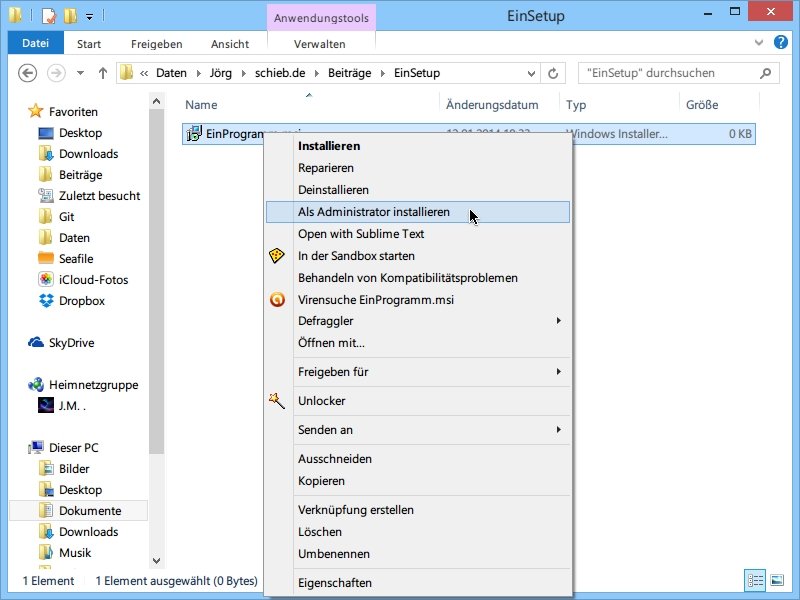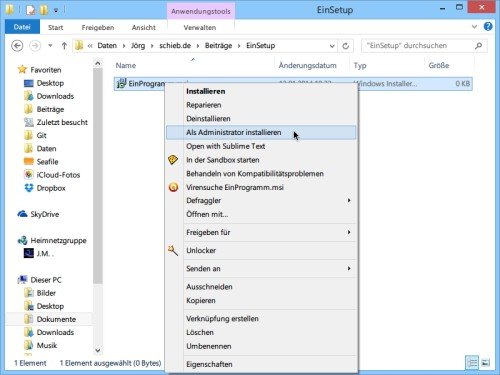Wenn Sie ein Programm als Administrator installieren müssen, können Sie auf die *.exe-Datei rechtsklicken. Bei MSI-Installern klappt das aber nicht. Wie gehen Sie vor?
Bauen Sie einfach eine neue Option ins Kontextmenü von allen *.msi-Dateien ein. Dazu drücken Sie als Erstes [Windows] + [R], geben regedit ein und klicken auf „OK“. Navigieren Sie links jetzt zum Ordner „HKEY_CLASSES_ROOT, Msi.Package, shell“. Nun rechtsklicken Sie auf den Schlüssel „shell“ und wählen im Kontextmenü „Neu, Schlüssel“. Der Name des neuen Schlüssels lautet runas. Anschließend doppelklicken Sie rechts auf den Wert „(Standard)“ und hinterlegen den Wert Als &Administrator installieren.
Als Nächstes folgt erneut ein Rechtsklick, diesmal links auf den Schlüssel „runas“. Wählen Sie nochmals „Neu, Schlüssel“. Der Unterschlüssel heißt diesmal command. Innerhalb des neuen „command“-Schlüssels legen Sie rechts den Wert „(Standard)“ auf msiexec /i „%1“ fest.
Ab sofort lassen sich MSI-Installer über das Kontextmenü direkt als Administrator installieren.